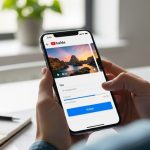Perder fotos del móvil puede ser una experiencia frustrante. Ya sea por un borrado accidental, un error del sistema o un simple descuido, la idea de que esos recuerdos se han perdido para siempre es desalentadora. Afortunadamente, en la mayoría de los casos, esas imágenes no se han ido de forma definitiva. Existen varios métodos efectivos para recuperarlas, desde soluciones sencillas integradas en el propio dispositivo hasta herramientas más avanzadas.
Antes de dar por perdidas esas valiosas imágenes, es importante actuar con rapidez y seguir una serie de pasos lógicos. Cuanto menos se use el teléfono después de la eliminación, mayores serán las posibilidades de éxito en la recuperación, ya que se evita que nuevos datos sobrescriban el espacio donde se almacenaban las fotos.
Revisa la carpeta «Eliminados» o la Papelera
La primera y más sencilla solución es revisar la carpeta de elementos eliminados recientemente. Tanto Android como iOS cuentan con un sistema de seguridad que conserva los archivos borrados durante un tiempo limitado antes de eliminarlos permanentemente.
En dispositivos Android
La mayoría de las aplicaciones de galería en Android, incluidas las de fabricantes como Samsung, Xiaomi o la propia Google Fotos, tienen una papelera.
- Abre la aplicación Galería o Fotos en tu móvil.
- Busca una pestaña o sección llamada «Álbumes», «Biblioteca» o similar.
- Dentro de esta sección, localiza una carpeta con el nombre «Papelera», «Elementos eliminados» o «Recién eliminado».
- Si tus fotos están allí, mantenlas presionadas para seleccionarlas y pulsa la opción «Restaurar» o «Recuperar». Las imágenes volverán a su ubicación original en la galería.
Normalmente, los archivos permanecen en esta papelera durante 30 días antes de ser borrados de forma definitiva.
En un iPhone
El sistema operativo de Apple, iOS, centraliza las fotos eliminadas en una carpeta específica dentro de la aplicación Fotos.
- Abre la aplicación Fotos.
- Ve a la pestaña «Álbumes» en la parte inferior.
- Desplázate hacia abajo hasta encontrar la sección «Utilidades» y pulsa sobre «Eliminado».
- Aquí verás todas las fotos y vídeos borrados en los últimos 30 días.
- Pulsa en «Seleccionar» en la esquina superior derecha, elige las fotos que quieres recuperar y toca «Recuperar».
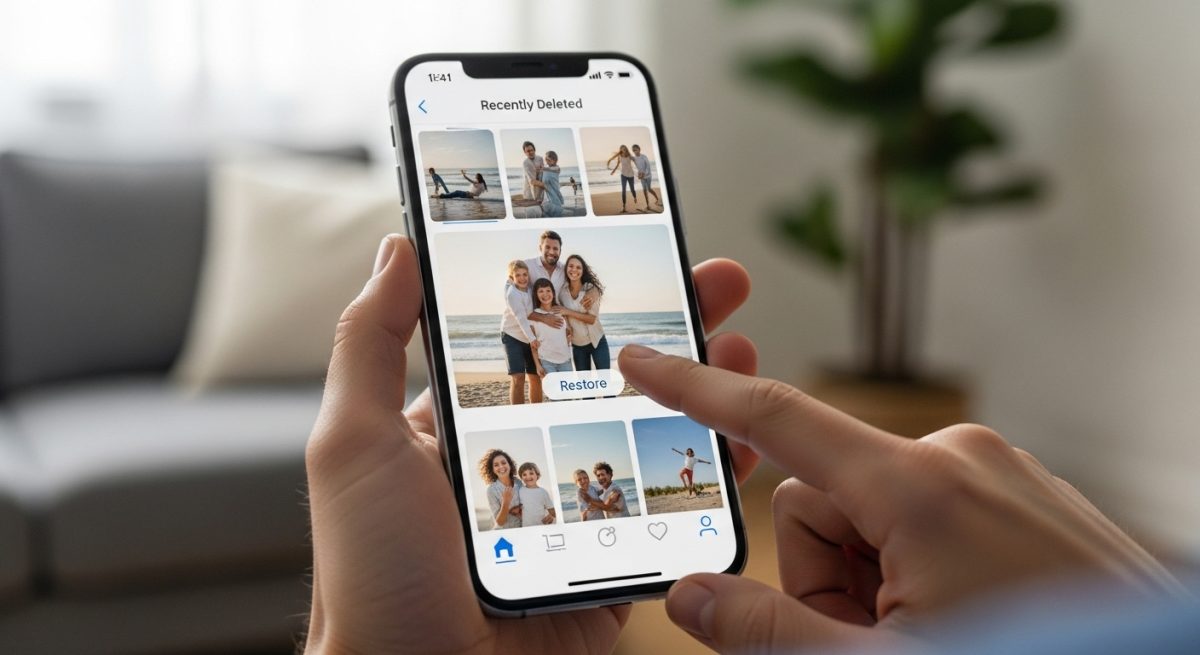
Explora tus copias de seguridad en la nube
Si no encontraste las fotos en la papelera del dispositivo, el siguiente paso es revisar los servicios de almacenamiento en la nube. Si tienes activada la copia de seguridad automática, es muy probable que tus fotos estén a salvo.
Google Fotos: el salvavidas de Android
Google Fotos es la herramienta de respaldo más común en Android. Incluso si borraste una foto de la galería de tu dispositivo, puede que siga disponible en la nube o en la propia papelera de Google Fotos.
- Abre la aplicación Google Fotos.
- Utiliza la barra de búsqueda para buscar la foto por fecha, lugar o personas que aparecen en ella.
- Si no la encuentras, dirígete a la pestaña «Biblioteca» en la parte inferior derecha.
- Selecciona la opción «Papelera». Google Fotos guarda los elementos eliminados durante 60 días antes de borrarlos permanentemente.
- Mantén presionada la foto que deseas restaurar y pulsa «Restaurar».
iCloud: la nube de Apple
Para los usuarios de iPhone, iCloud es el principal servicio de respaldo. Si la opción «Fotos en iCloud» está activada, tus imágenes se sincronizan automáticamente.
- Abre un navegador web en un ordenador y visita iCloud.com.
- Inicia sesión con tu ID de Apple y tu contraseña.
- Haz clic en el icono de «Fotos».
- Revisa la biblioteca para ver si la foto está allí. No olvides revisar también la carpeta «Eliminado recientemente» dentro de la web de iCloud.
Otros servicios de almacenamiento
Si utilizas otros servicios como Dropbox, OneDrive o Amazon Photos, revisa sus aplicaciones o sitios web. Todos ellos cuentan con sus propias carpetas de papelera o archivos eliminados donde podrías encontrar las imágenes que buscas.
Software de recuperación: el último recurso
Cuando los métodos anteriores fallan, todavía queda la opción de utilizar software especializado en recuperación de datos. Estas herramientas realizan un escaneo profundo de la memoria interna del teléfono para encontrar rastros de archivos eliminados que aún no han sido sobrescritos.
Es importante destacar que la efectividad de estos programas puede variar y, en algunos casos, pueden requerir permisos avanzados en el dispositivo (conocido como root en Android). Para un enfoque más detallado sobre este tema, puedes consultar la guía sobre ¿Cómo recuperar archivos borrados de un dispositivo Android?.
Aplicaciones para escanear directamente desde el móvil
Existen aplicaciones que se pueden instalar directamente en el teléfono. Una de las más conocidas para Android es DiskDigger. Su versión gratuita permite recuperar fotos y vídeos con un escaneo básico. La versión Pro ofrece un escaneo más profundo, pero puede requerir permisos de superusuario.
Programas de escritorio para un análisis completo
Para un análisis más exhaustivo, se recomienda usar un programa en un ordenador (Windows o Mac) y conectar el móvil mediante un cable USB. Herramientas como Tenorshare UltData, Dr.Fone – Recuperación de Datos o EaseUS MobiSaver son opciones populares.
El proceso general es el siguiente:
- Descarga e instala el software en tu ordenador.
- Conecta tu móvil al ordenador y sigue las instrucciones para activar la depuración USB (en Android) o para que el ordenador confíe en el dispositivo (en iPhone).
- Inicia el análisis de recuperación de datos para fotos.
- Una vez finalizado el escaneo, el programa mostrará una vista previa de las fotos recuperables.
- Selecciona las imágenes que quieres restaurar y guárdalas en tu ordenador.
Cómo evitar la pérdida de fotos en el futuro
La mejor estrategia contra la pérdida de datos es la prevención. Para asegurarte de que tus recuerdos fotográficos estén siempre a salvo, considera adoptar los siguientes hábitos:
- Activa la copia de seguridad automática: Es la medida más importante. Configura Google Fotos, iCloud u otro servicio en la nube para que realice copias de seguridad de tus fotos de forma automática.
- Libera espacio de forma segura: En lugar de eliminar fotos directamente, utiliza las herramientas de «Liberar espacio» que ofrecen apps como Google Fotos. Esta función borra del dispositivo las copias de fotos que ya están seguras en la nube.
- Realiza copias de seguridad locales: De vez en cuando, conecta tu móvil a un ordenador y transfiere tus fotos a un disco duro externo como respaldo adicional.